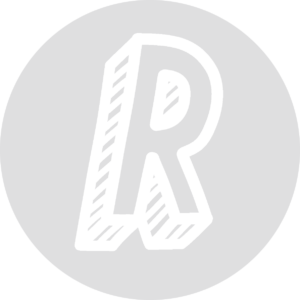Kuidas WordPressist UTM andmeid ilma koodita kätte saada
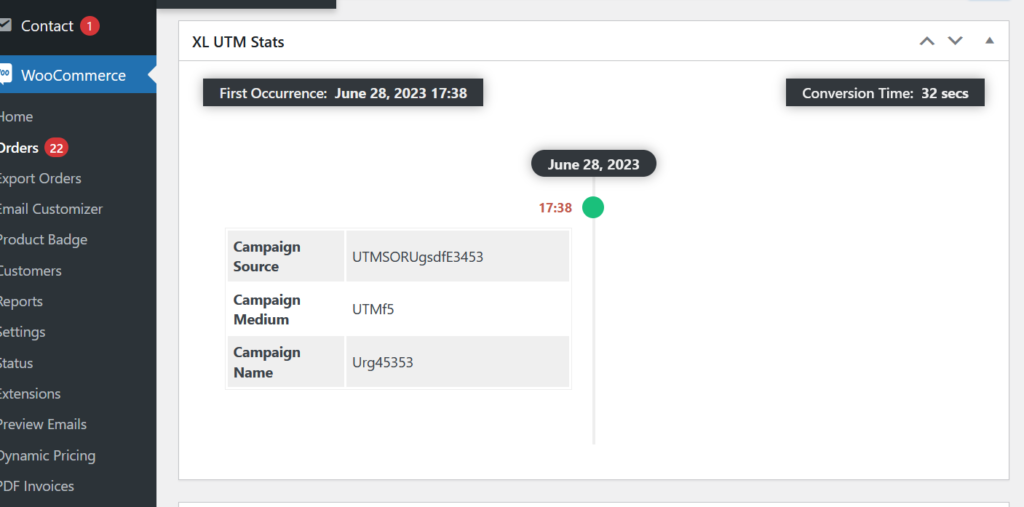
Hiljuti tekkis minu lauale väike küsimus – kuidas saada kätte WordPressist UTM-andmed nii, et neid saaks analüüsida. Tavaliselt jookseb Facebook UTM Google’i Analüütikasse ning seal analüüsitakse neid andmeid. See on aga järjest vähem usaldusväärne reklaamiblokeerijate ning privaatsusseadete tõttu.
Meie eesmärk oli leida lihtne ilma koodita lahendus, mida saaks igale WordPressi lehele lisada. Mõningane käsitöö on sellega seoses okei. Lõpplahendusena leidsime, et plugin nimega UTM Leads Tracker salvestab ilusti tellimuste juurde UTM-info, mille ta üles korjab. See võiks olla usaldusväärsem, kui Google’i Analüütika JavaScript. Küll aga on selle miinuseks see, et ta salvestab UTM-info ainult konkreetse tellimuse juurde ja ei anna ülevaadet kogu kampaania kohta. Ükshaaval tellimusi külastada on päris tülikas.
Kui andmed on tellimuste juures olemas, siis peab olema ka võimalus neid välja võtta. Advanced Order Export For WooCommerce on üsna võimekas tellimuste eksportija ning pealegi tasuta. Pärast väikest uurimist, kust täpsemalt UTM Leads Tracker info salvestab ning kuidas selle Advanced Order Export For WooCommerce pluginiga kätte saab, jõudsime järgneva lahenduseni.
Advanced Order Export eksportib ilusti UTM Leads Trackingu andmed ka Exceli faili, kuid kahjuks on need PHP Serialized kujul. Ainuke viis neid korrektselt unseraliseerida, on kirjutada koodi, või kasutada Exceli koodiliidestusi. Õnneks aitab meid see, et teame, et igakord on andmed ühel kujul. Sellisel juhul saab meid aidata Exceli otsingufunktsioon.
Andmete kättesaamine WordPressist
- Lisa plugin – UTM Leads Tracker – XLPlugins (https://wordpress.org/plugins/utm-leads-tracker-lite/).
- Lisa plugin – Advanced Order Export For WooCommerce (https://wordpress.org/plugins/woo-order-export-lite/).
- Tee uus näidistellimus, kus on UTM-tähistus olemas ning XLPlugins on selle üles korjanud. UTM-info peab olema tellimuse küljes nähtav ja vaadatav. Lihtsalt UTM-plugina lisamine ei tekita meta välju.
- Navigeeri menüüs WooCommerce > Export Orders.
- Seadista kõik muu vajalik (kuupäevad, tellimuste staatused jne), kuid põhiosa on “Set up fields to export” ehk väljade eksportimise seadistamine.
- Vali endale vajalikud väljad, mida soovid eksportida, ning lohista need vasakule. (Soovitame esimeses eksportimises valida näiteks ainult emaili ja order_id, et oleks lihtne aru saada.)
- Vali “Add field” ning vali “Meta key” ning valikust otsi “after_order_cookie_xlutm_params_utm”. Sisesta “column name” väli (suvaline) ning vajuta “Confirm”. “after_order_cookie_xlutm_params_utm” on see meta väli, kuhu UTM-plugin sisestab oma jälgimisinfo. Seda ei teki enne siia nimekirja, kui on tehtud tellimus, kus see on küljes.
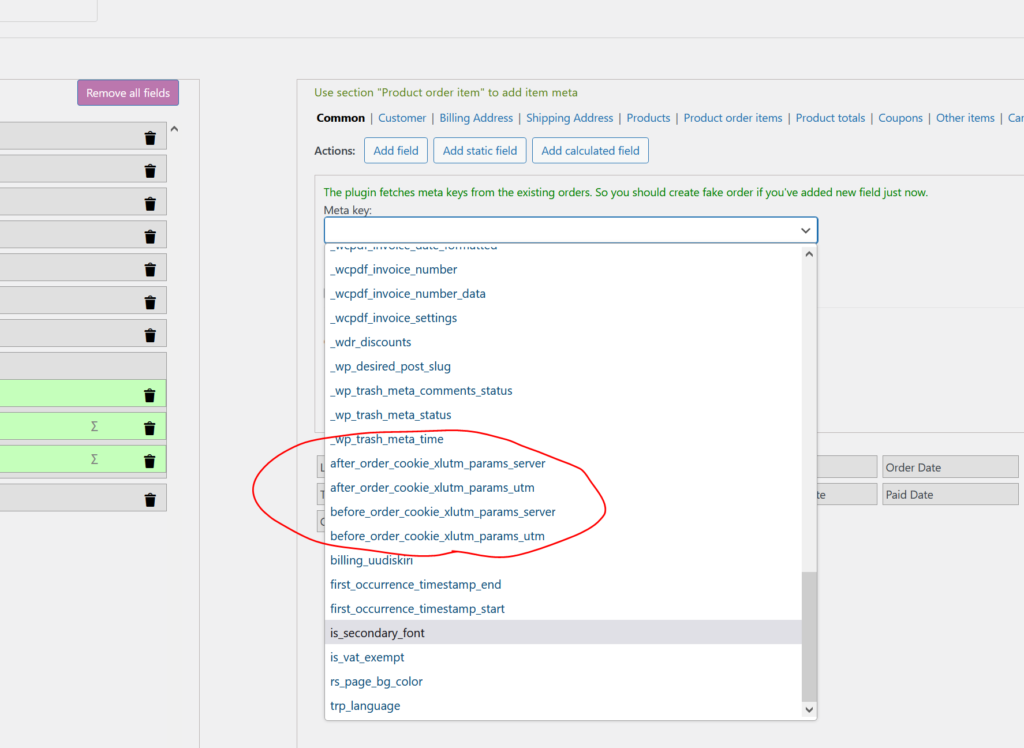
- Lohista see uus väli, mille sa just lõid, vasakule eksportimise nimekirja.
- Kui kõik väljad on paigas, vali “Export”.
- Nüüd on sul fail, milles on vajalik tellimuse info olemas, kuid kui seda lahti teha, on näha, et UTM-info on väga raskesti loetaval kujul.
- Kuigi tüüpiliselt on vaja koodi kirjutada, et PHP unserialize’ida korrektselt, saame sellest mööda, kuna teame, et selles peab iga kord sisalduma mitu elementi. Seetõttu saame kasutada Exceli otsingufunktsiooni, mis aitab meil andmeid unserialize’ida.
Teeme andmed loetavaks
Järgnevalt on näidatud valem, mida mina kasutasin Excelis andmete unserialize’imiseks. Sama põhimõtet saab kasutada ka Google Sheetsis, kuid sellisel juhul on vaja, et ChatGPT muudaks valemi Google Sheetsile vastavaks. All on näha, kuidas serialized UTM-info välja näeb. Muuda tulbireferentsid endale vastavaks. Lihtsamaks arusaamiseks teeme andmete unserialize’mise kaheks etapiks.
Esimene töötlusetulp kasutab järgmist valemit. See jagab eelmise elemendi kolmeks osaks ning otsib õige osa UTM Source’i leidmiseks (rohkemate elementide puhul põhimõte jääb samaks):
=MID(E2, SEARCH("utm_source", E2) + 14, SEARCH("utm_medium", E2) - SEARCH("utm_source", E2) - 19)
UTM Medium’i väärtuse leidmiseks kasutatakse järgnevat valemit:=MID(E2, SEARCH("utm_medium", E2) + 14, SEARCH("utm_campaign", E2) - SEARCH("utm_medium", E2) - 19)
UTM Kampaania leidmiseks kasutatakse järgnevat valemit:=MID(E2, SEARCH("utm_campaign", E2) + 16, LEN(E2) - SEARCH("utm_campaign", E2) - 17)
Selle tulemusena peaks saama midagi sellist:16:"UTMSORUgsdfE3453";s
Nüüd, et see veel ilusamaks muuta, teeme järeltöötlust järgmise valemi abil:=MID(F2, SEARCH("""", F2) + 1, SEARCH(""";s", F2) - SEARCH("""", F2) - 1)
Selle tulemusena on meil puhtal kujul olemas tekst, mida saab kasutada analüütikas:UTMSORUgsdfE3453
Lõpptulemus näeb välja midagi sellist:

Edasi
Siin on võimalik teha lahendust ka lihtsamaks, kirjutades imeväikese plugina, mis teeb viimase sammu juba WordPressis ära, nii et andmeid eksportides tulevad need juba lahtivõetud kujul. See variant oleks lihtne, sest eksportides saaks juba õiged andmed kätte. Advanced Order Export võimaldab andmete töötlemist täiesti niimoodi (https://docs.algolplus.com/algol_order_export/hooks-filters/), aga praegu jäi see lahendus ebavajalikuks. Pealegi, siis poleks tegemist enam koodivaba lahendusega.
Hästi palju WordPressi igapäevases arenduses seisneb praktiliste lahenduste leidmises kliendi jaoks ning vastavalt sellele ka lahenduse loomises. Mitte alati ei ole vaja kirjutada koodi, mis töötab kui must kast kliendi jaoks. Mõnikord on mõistlikum leida lahendus, mille tööpõhimõtted klient mõistab ning oskab ka ise üles seada.
Lingid:
Facebook UTM parameetrite info: https://www.facebook.com/business/help/1016122818401732
UTM Leads Tracker – XLPplugin: https://wordpress.org/plugins/utm-leads-tracker-lite/
Advanced Order Export for WooCommerce: https://wordpress.org/plugins/woo-order-export-lite/